Tutoriel : Installer et configurer l'application STB Emulator Pro (stalker) sur Android

Cliquez ici pour souscrire à votre abonnement IPTV. L'application STB Emulator Pro est une solution idéale pour ceux qui souhaitent profiter des services IPTV sans investir dans une boîtier Mag. Grâce à cette box STB virtuelle, vous pouvez facilement transformer votre Smart STB ou votre appareil Android en une véritable passerelle vers un monde de divertissement illimité.
Étape 1 : Téléchargement de l'application STB Emulator Pro
Commencez par télécharger l'application STB Emulator Pro (d'une valeur de 7.99 EUR) gratuitement sur notre site en revenant à la page d'accueil et contactez l'assistant Atlas Pro sur w . la page d'accueil
Étape 2 : Installation et ouverture de l'application

Une fois le téléchargement terminé, installez l'application sur votre appareil Android ou votre box STB. Ouvrez ensuite l'application.
Étape 3 : Configuration de l'application
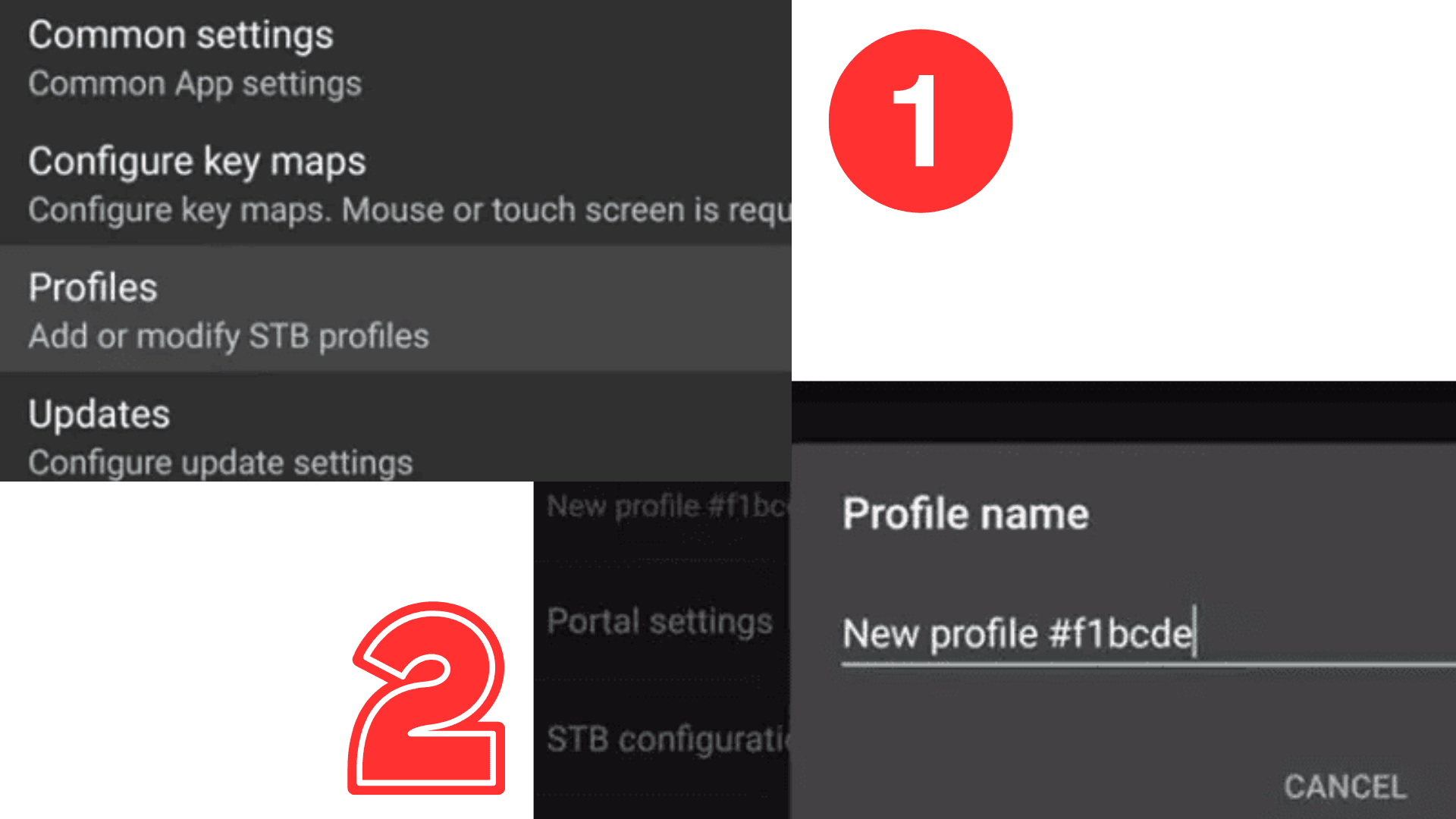
• Cliquez sur Configure Application. • Accédez à la section Profiles. • Sélectionnez New profile et donnez-lui le nom de votre choix.
Étape 4 : Saisie de l’URL du portail IPTV

• Cliquez sur Portal URL. • Saisissez l’URL du portail que vous aurez reçu après avoir commandé votre abonnement IPTV sur notre boutique. • Appuyez sur OK pour valider.
Étape 5 : Configuration de l'adresse MAC

• Retournez au menu précédent avec le bouton Retour de votre télécommande. • Allez dans STB Configuration et cliquez sur MAC Address. • Assurez-vous que l'adresse MAC affichée est identique à celle que vous nous avez fournie lors de la souscription de votre abonnement IPTV. • Cliquez sur OK pour confirmer.
• Cliquez sur Configure Application. • Accédez à la section Profiles. • Sélectionnez New profile et donnez-lui le nom de votre choix.
• Revenez plusieurs fois en arrière jusqu’à l'écran bleu principal. • Appuyez sur le bouton Menu de votre télécommande et sélectionnez Exit pour quitter correctement l'application. • Lors de la prochaine ouverture de STB Emulator Pro, une barre jaune apparaîtra indiquant le chargement du portail et votre service IPTV sera prêt à l'emploi. ✨ Prêt pour une expérience IPTV fluide et sans limite ? Profitez pleinement de votre Smart STB et explorez un monde de contenus en vous abonnant dès maintenant à l'un de nos services IPTV de qualité ! Cliquez ici pour souscrire à votre abonnement IPTV. Avec ce guide simple et efficace, vous pourrez facilement configurer votre box STB et accéder à vos chaînes et contenus préférés sans tracas.
